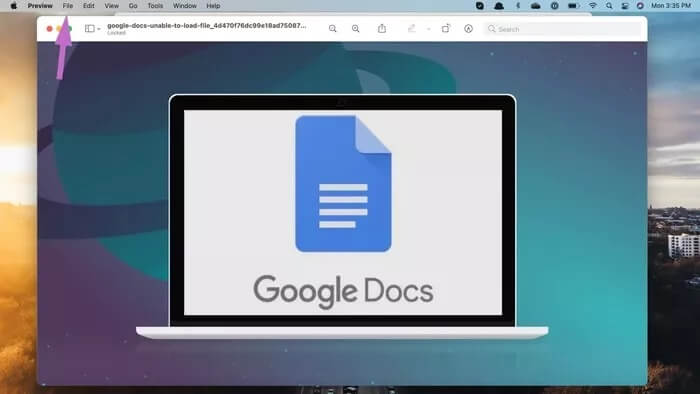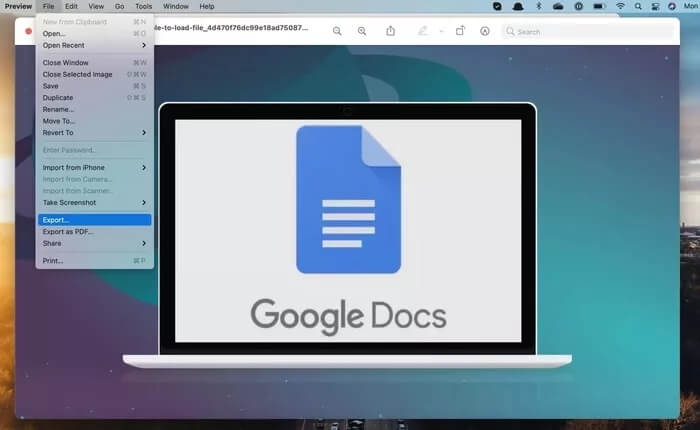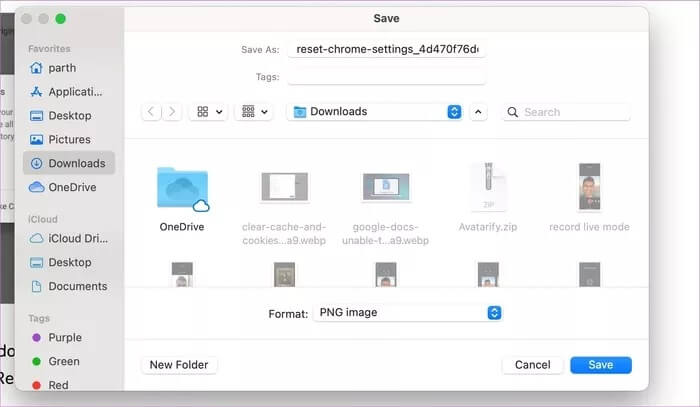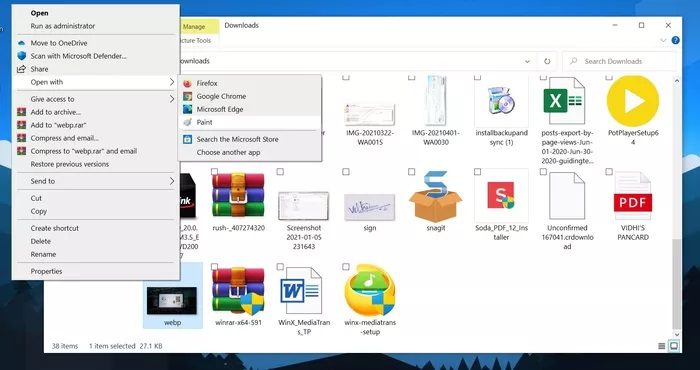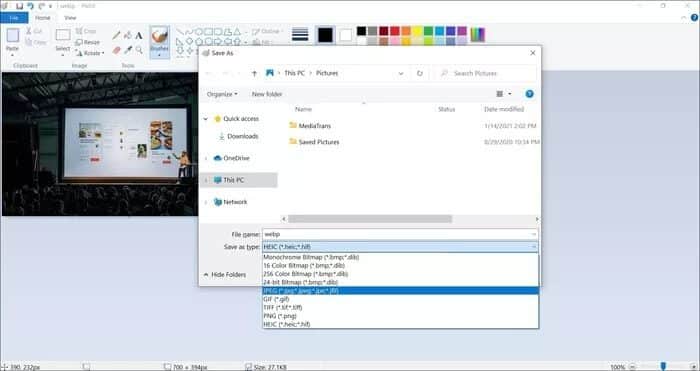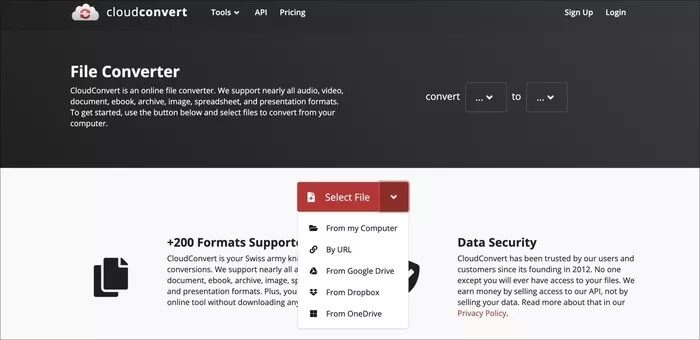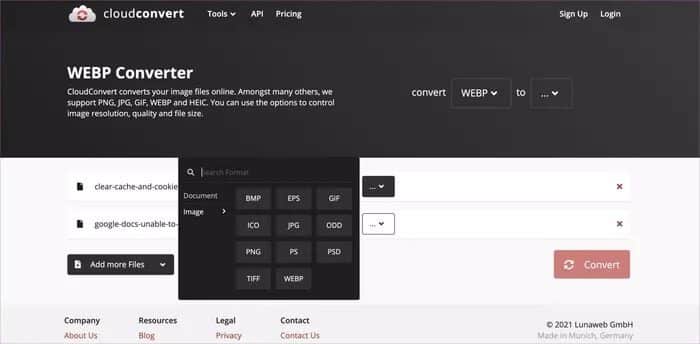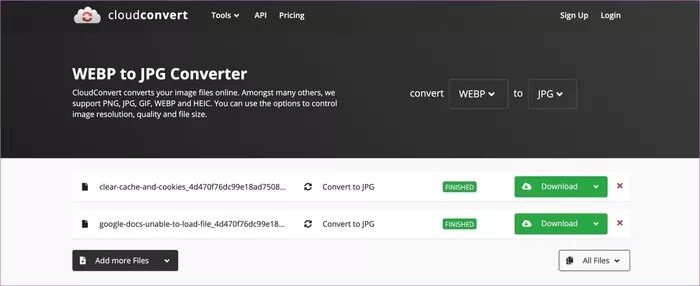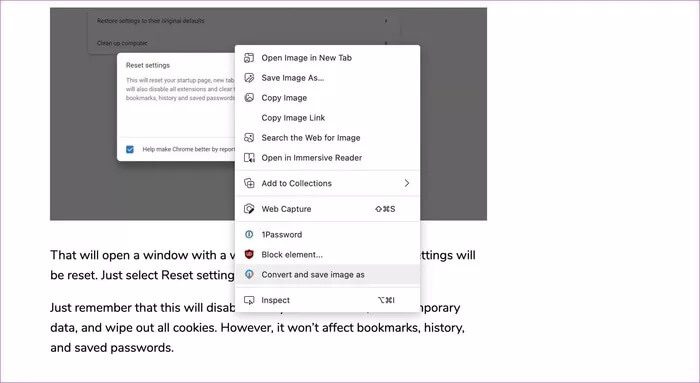Top 4 façons d'enregistrer WebP au format JPG ou PNG sur Windows et Mac
Le format d'image WebP de Google fournit des images sans perte de qualité par rapport au PNG et au JPG. La société affirme que WebP est 26% plus petit que PNG et environ 25 à 34% plus petit que JPG sans affecter la qualité globale. Aussi avancé que cela puisse paraître sur le papier, WebP reste au deuxième rang. PNG et JPG sont la norme de l'industrie, et si vous êtes coincé avec une image WebP, vous devez la convertir au format JPG ou PNG sous Windows ou Mac.
De nombreuses applications et services sur le Web ne prennent pas en charge WebP et beaucoup d'entre eux souffrent souvent d'erreurs de chargement WebP. Donc, si vous êtes fatigué de tomber sur les messages d'échec du téléchargement WebP, lisez ensemble pour savoir comment enregistrer WebP au format JPG ou PNG sur votre bureau.
1. Utilisez l'application Aperçu sur un Mac
Avant de nous lancer dans des applications et des extensions tierces à partir du Web, parlons de quelques solutions par défaut sur Windows et Mac. Avec l'application Aperçu par défaut sur macOS, vous pouvez facilement convertir une image WebP en JPG ou PNG.
MacOS prend en charge le format WebP. Suivez les étapes suivantes.
Étape 1: Ouvert Image En Aperçu de l'application Sur votre Mac.
Étape 2: Cliquez sur Fichier dans Barre de menu.
Étape 3: Faites défiler jusqu'à Exporter De la liste. Cliquez sur Exporter.
Étape 4: MacOS vous demandera de choisir le format de l'image d'exportation. Vous pouvez sélectionner JPG, PNG ou HEIC dans la liste. Vous pouvez également sélectionner la qualité de l'image et personnaliser la taille finale de l'image en fonction de vos besoins.
Étape 5: Renommez l'image exportée et cliquez sur le bouton Enregistrer en bas.
c'est ça. Vous avez converti avec succès le fichier WebP en JPG ou PNG sur Mac.
2. Utilisez PAINT sous Windows
Utilisation du programme Paint Sous Windows 10, vous pouvez facilement convertir une image WebP en HEIC, PNG ou JPG. Laisse nous te montrer comment.
Étape 1: Sélectionner Image Que vous souhaitez convertir et ouvrir dans Application de peinture Sous Windows 10.
Étape 2: Utilisation Touches Ctrl + S Pour enregistrer l'image de l'ordinateur.
Étape 3: Pendant le processus d'exportation, Paint vous demandera de choisir Emplacement et type de format Pour enregistrer l'image.
Étape 4: Vous pouvez soit tFer JPG ou PNG Dans le menu et cliquez sur le bouton Enregistrer en bas.
3. Convertisseur Web vers Web
Les méthodes par défaut Windows et Mac fonctionnent bien. Cependant, l'ensemble du processus peut prendre du temps lorsqu'il s'agit de dizaines d'images WebP. Dans de tels cas, vous pouvez utiliser un outil en ligne qui vous aide à prendre soin de toutes les images WebP à la fois. Suivez les étapes ci-dessous.
Étape 1: vas au CloudConvert Sur le web.
Étape 2: Vous pouvez sélectionner un fichier sur l'ordinateur ou utiliser des services cloud tels que Google Drive, OneDrive ou Dropbox pour ajouter des images WebP. CloudConvert prend également en charge l'ajout d'images via une URL.
Étape 3: Dans l'exemple ci-dessous, nous avons sélectionné deux fichiers WebP dans une liste Téléchargements MacOS.
Étape 4: Sélectionnez le format d'exportation dans la liste suivante. Les soutiens CloudConvert Environ onze formats d'image au choix.
Étape 5: Clique sur transformation L'outil Web téléchargera et traitera les images.
Étape 6: Après la conversion réussie, vous aurez la possibilité de télécharger les images.
4. Utilisez l'extension Chrome
Jusqu'à présent, nous avons parlé des méthodes de conversion de photos WebP en JPG ou PNG. Mais que se passerait-il si nous vous montrions un moyen de télécharger une image WebP au format PNG en premier lieu.
Avec l'extension Chrome, vous pouvez facilement télécharger une image WebP au format PNG sur votre bureau. Pas besoin de le convertir plus tard. L'extension fait le travail en premier lieu. Suivez les étapes suivantes.
Étape 1: Ouvrez Google Chrome ou tout autre Navigateur Chrome Comme Microsoft Edge ou Opera.
Étape 2: Téléchargez et installez une extension de convertisseur d'image Webp À partir du lien ci-dessous.
Étape 3: A partir de maintenant, chaque fois que je rencontre Image WebP Faites un clic droit dessus et sélectionnez l'option "Convertissez et enregistrez l'image sous" .
Étape 4: WebP Image Converter convertira l'image de WebP en PNG avant de l'enregistrer sur votre bureau.
Convertissez des photos Web en déplacement
Cela peut être déroutant lorsque Entrée reçoit une erreur de chargement d'image WebP pendant le travail. Suivez les astuces ci-dessus et convertissez ces images WebP en JPG ou PNG sous Windows ou Mac. Quelle méthode trouvez-vous la plus utile pour votre flux de travail ? Sonnez dans la section des commentaires ci-dessous.